Як зробити знімок екрана на мобільних пристроях Android: OnePlus, Samsung, Vivo, OPPO, Realme, Xiaomi, Redmi

Зробити скріншот на телефоні, мабуть, одна з найбільш використовуваних функцій сучасних користувачів. Це основна функція, яка часто стає в нагоді для документування, збереження того, що потрібно зробити пізніше, тощо. Кілька років тому зробити скріншот на телефоні Android було складним завданням. Але тепер, коли Android досягла зрілої стадії, зробити знімок екрана стало легшим завданням на всіх телефонах Android.
Окрім звичайного знімка екрана, ви також можете зробити знімок екрана цілої веб-сторінки за допомогою знімка екрана прокручування або розширеної функції знімка екрана, яку сьогодні пропонує більшість виробників смартфонів. Скріншот можна зробити за допомогою апаратних кнопок телефону, а також за допомогою програмних жестів за допомогою трьох пальців. У цій статті ми перерахували, як можна зробити знімок екрана кількома способами на телефонах OnePlus, Samsung, Vivo, OPPO, Realme, Xiaomi та інших Android.
Деякі смартфони також пропонують додаткові функції для скріншотів, наприклад додавання приміток, анотацій, а також додавання наклейок і емодзі. Скріншоти можуть стати в нагоді, щоб зберегти щось у своєму телефоні, наприклад онлайн-статтю, квитки в кіно, подорожі, рукоділля, дизайни тощо.
Як зробити скріншот на мобільних телефонах OnePlus
Звичайний скріншот, прокручуваний скріншот
OnePlus – один із найпопулярніших брендів смартфонів серед молоді. Бренд також відомий своїм програмним забезпеченням, і оболонка OxygenOS Android, безумовно, є одним із найпопулярніших варіантів. На телефонах OnePlus ви можете робити знімки екрана трьома способами. Перший — це звичайний знімок екрана, який фіксує поточний вміст екрана. Другий — знімок екрана з прокручуванням, який робить знімки екрана за межами розміру екрана. Останній спосіб — використання жестів на екрані. Давайте розглянемо їх усіх по черзі.
- Відкрийте екран, який потрібно зробити.
- Одночасно натисніть кнопку зменшення гучності та кнопку живлення.
- Телефон зробить знімок екрана, а плаваюче вікно мініатюр дасть вам можливість надіслати або прокрутити.
Як зробити прокручуваний знімок екрана на мобільних телефонах OnePlus
Ось як ви можете робити знімки екрана з прокручуванням на будь-якому смартфоні OnePlus:
- Відкрийте екран, який потрібно зробити.
- Одночасно натисніть кнопку зменшення гучності та кнопку живлення.
- Коли знімок екрана буде зроблено, збоку з’явиться мініатюра з можливістю прокручування, клацніть її.
- Дозвольте екрану автоматично прокручуватися до місця, де ви хочете зупинитися, або ви також можете вручну прокрутити вниз.
- Виберіть «Готово», і ваш розширений знімок екрана буде збережено в галереї.
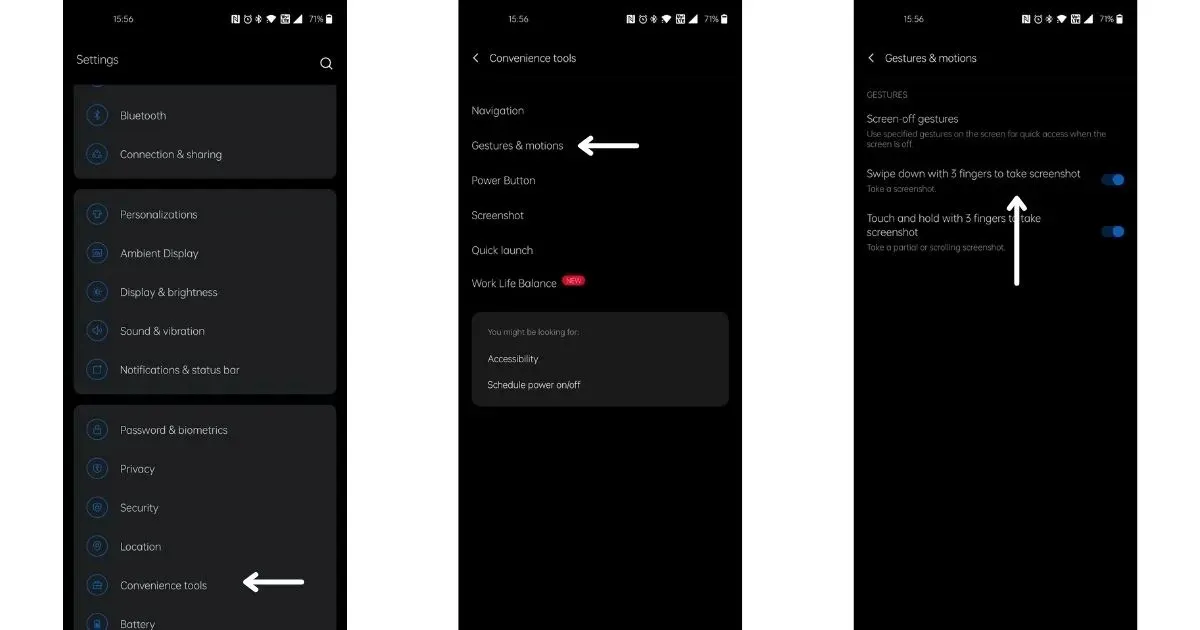
Як зробити знімок екрана на мобільних телефонах OnePlus за допомогою жестів
Ось як можна зробити знімок екрана за допомогою жестів на телефонах OnePlus:
- Відкрийте налаштування.
- Прокрутіть вниз і виберіть Handy Tools.
- Натисніть «Жести та рухи».
- Увімкніть «Проведіть трьома пальцями вниз, щоб зробити знімок екрана»
- Тепер відкрийте екран, який ви хочете зробити, і просто проведіть трьома пальцями по екрану вниз.
Як зробити скріншот на мобільних телефонах Samsung
Samsung також є одним із небагатьох брендів, який полегшив створення скріншотів за допомогою апаратних і програмних кнопок. Ось як можна зробити знімок екрана на смартфоні Galaxy:
- Відкрийте екран, який потрібно зробити.
- Одночасно натисніть кнопку зменшення гучності та кнопку живлення.
- Телефон зробить знімок екрана.
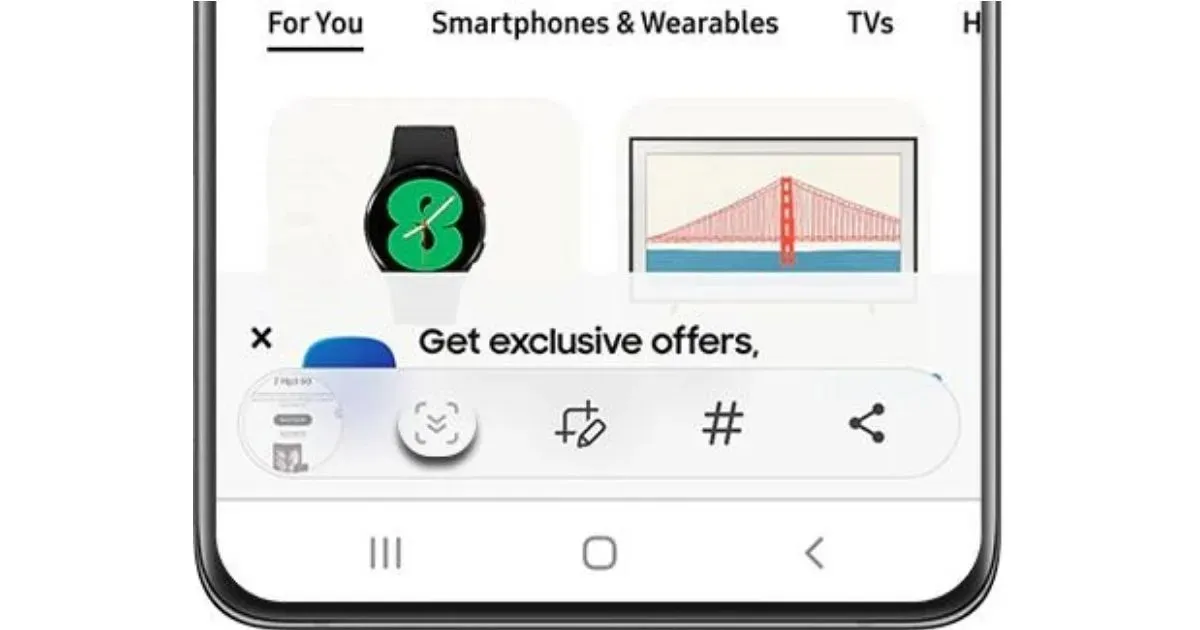
Як зробити знімок екрана, що прокручується, на мобільних телефонах Samsung
Samsung також дозволяє прокручувати скріншоти. Ось як це зробити:
- Одночасно натисніть кнопку зменшення гучності та кнопку живлення.
- Після того, як скріншот буде зроблено, ви побачите кілька варіантів у нижній частині екрана.
- Виберіть піктограму з двома стрілками вниз.
- Екран почне прокручуватися вниз, і ви можете продовжувати натискати піктограму, доки не досягнете потрібної точки на екрані.
- Торкніться головної частини екрана, і телефон налаштує вміст під вас.
Хоча Samsung не дозволяє всім телефонам Galaxy робити скріншоти за допомогою жестів, деякі телефони оснащені функцією проведення долонею. Це можна знайти в налаштуваннях «Рухи та жести».
Як зробити знімок екрана на Realme Mobiles
Realme також надає можливість робити знімки екрана за допомогою апаратних кнопок і функцій програмного забезпечення. Давайте докладніше розглянемо різні способи створення скріншотів на смартфоні Realme:
- Відкрийте вміст, який потрібно захопити.
- Одночасно натисніть кнопку зменшення гучності та кнопку живлення.
- Ваш телефон зробить знімок екрана.
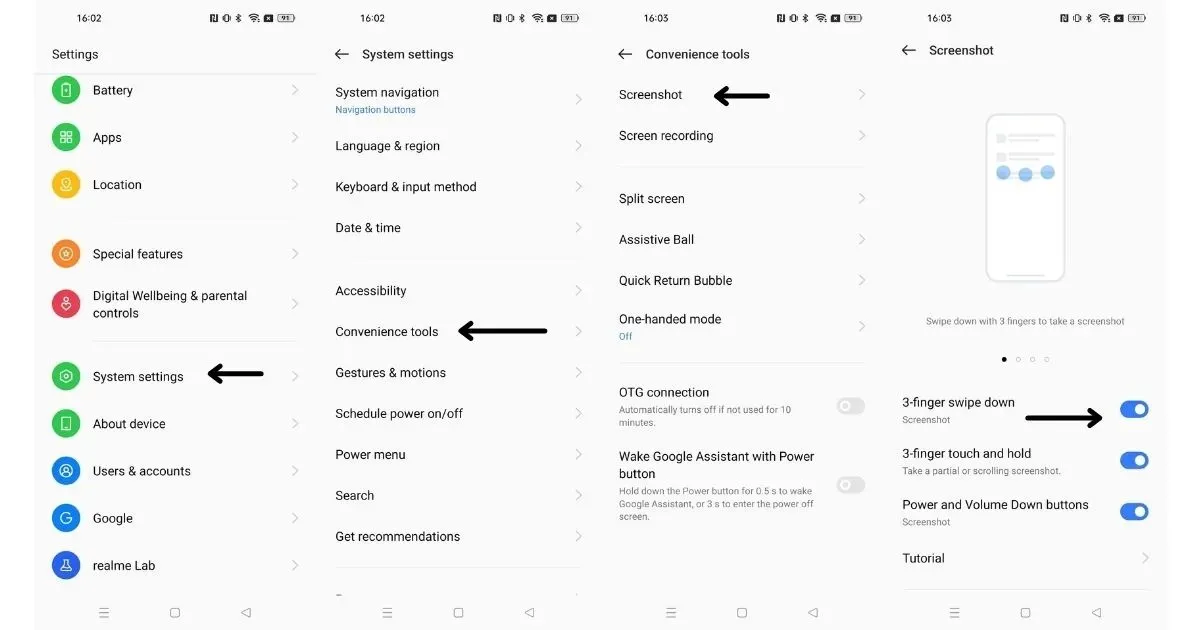
Як зробити знімок екрана на мобільних телефонах Realme за допомогою жестів
Ось як ви можете робити знімки екрана за допомогою жестів на будь-якому смартфоні Realme:
- Відкрийте налаштування.
- Прокрутіть униз і виберіть Системні параметри > Зручні інструменти > Знімок екрана.
- Увімкнути «3 пальці вниз»
- Тепер відкрийте екран, який ви хочете зробити, і просто проведіть трьома пальцями по екрану вниз.
Realme також дозволяє зробити частковий знімок екрана або знімок екрана, що прокручується, ви можете просто ввімкнути «натискання трьома пальцями й утримання» в налаштуваннях знімка екрана. Коли це ввімкнено, ви можете торкнутися й утримувати 3 пальці, а потім відпустити, щоб переглянути частковий знімок екрана. Щоб зробити знімок екрана з прокручуванням, ви можете зробити звичайний знімок екрана та вибрати опцію прокручування.
Як зробити скріншот на мобільних телефонах Xiaomi та Redmi
Xiaomi, безсумнівно, є найпопулярнішим брендом смартфонів в Індії, а оболонка MIUI над Android пропонує багато налаштувань і кілька способів зробити знімок екрана.
- Відкрийте екран, який потрібно зробити.
- Одночасно натисніть кнопку зменшення гучності та кнопку живлення.
- Телефон зробить знімок екрана.
Як зробити знімок екрана, що прокручується, на мобільних телефонах Xiaomi та Redmi
- Відкрийте екран, який потрібно зробити.
- Одночасно натисніть кнопку зменшення гучності та кнопку живлення.
- Коли знімок екрана буде зроблено, у верхньому правому куті з’явиться мініатюра з опцією прокручування, клацніть її.
- Дозвольте екрану автоматично прокручуватися до місця, де ви хочете зупинитися, або ви також можете вручну прокрутити вниз.
- Виберіть «Готово», і знімок екрана, що прокручується, буде збережено в галереї.
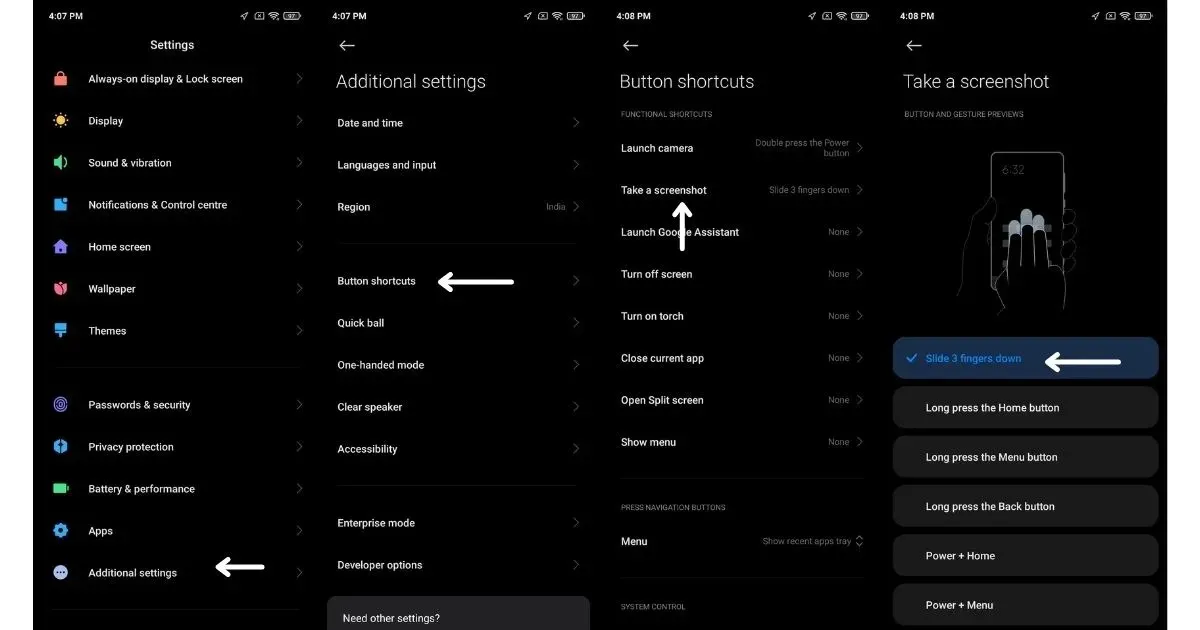
Як зробити скріншот на мобільних телефонах Xiaomi за допомогою жестів
- Відкрийте налаштування.
- Інші налаштування > Комбінації клавіш > Зробити знімок екрана.
- Виберіть «Проведіть 3 пальцями вниз».
Як зробити знімок екрана на мобільних телефонах OPPO
- Відкрийте екран, який потрібно зробити.
- Одночасно натисніть кнопку зменшення гучності та кнопку живлення.
- Телефон зробить знімок екрана.
Як ви можете бачити на знімку екрана вище, ви також можете захопити екран декількома способами, наприклад, довго натискаючи кнопку «Додому», довго натискаючи кнопку «Назад» тощо.
Як зробити знімок екрана на мобільних телефонах Oppo за допомогою жестів
- Відкрийте налаштування.
- Прокрутіть униз і виберіть Системні параметри > Зручні інструменти > Знімок екрана.
- Увімкнути «3 пальці вниз»
- Тепер відкрийте екран, який ви хочете зробити, і просто проведіть трьома пальцями по екрану вниз.
Смартфони Oppo також можуть робити знімки екрана, що прокручуються, і кроки для цього подібні до згаданих вище телефонів Realme.
Як зробити скріншот на мобільних телефонах Vivo
- Відкрийте екран, який потрібно зробити.
- Одночасно натисніть кнопку зменшення гучності та кнопку живлення.
- Телефон зробить знімок екрана.
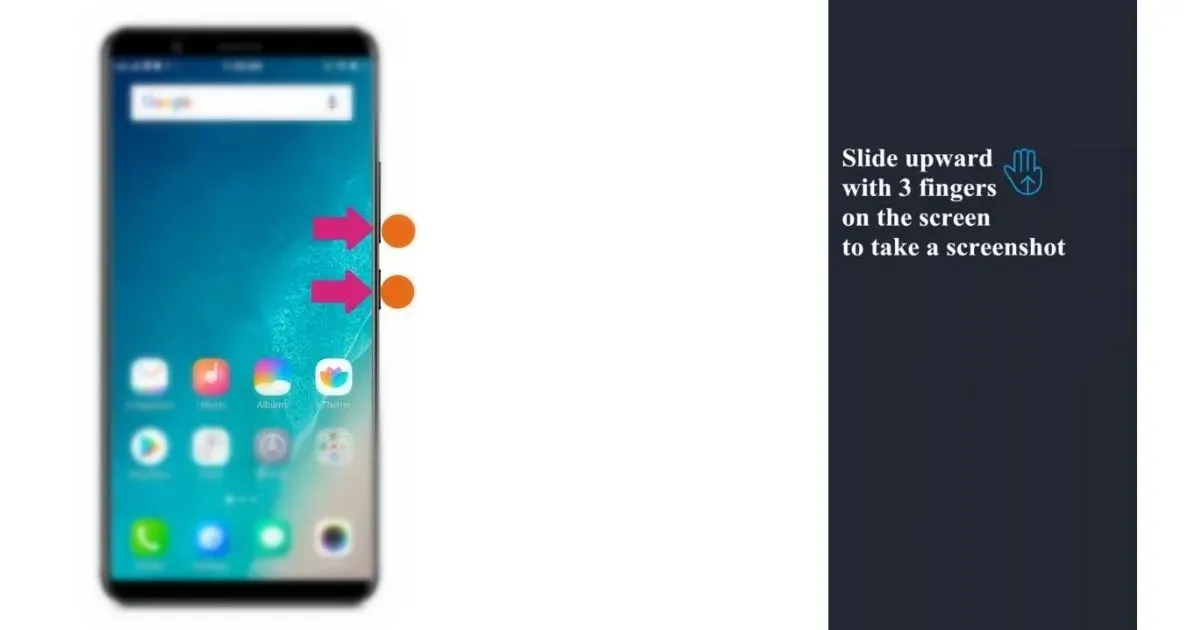
Як зробити знімок екрана, що прокручується, на мобільних телефонах Vivo
- Зробіть звичайний знімок екрана, як зазначено в попередніх кроках.
- Потім ви побачите мініатюру знімка екрана разом із текстом «Довгий знімок екрана».
- Клацніть на ньому та прокрутіть сторінку вниз, доки він не відповідатиме вашим вимогам, і натисніть «Зберегти».
Як зробити скріншот на мобільних телефонах Vivo за допомогою жестів
- Перейдіть до Налаштування > Знімок екрана > увімкніть Знімок екрана трьома пальцями.
- Перейдіть на сторінку, яку хочете захопити.
- Проведіть пальцем угору від нижньої частини екрана, щоб зробити знімок екрана.
Як зробити скріншот на мобільних телефонах Motorola
- Відкрийте екран, який потрібно зробити.
- Одночасно натисніть кнопку зменшення гучності та кнопку живлення.
- Телефон зробить знімок екрана.
Як зробити скріншот на мобільних телефонах Motorola за допомогою жестів
- Перейдіть до Налаштування > Дисплей.
- Натисніть «Додатково».
- Натисніть «Знімок екрана трьома пальцями» та увімкніть налаштування.
Це були способи робити скріншоти різних смартфонів Android. Зробити звичайний знімок екрана та зробити довгий знімок екрана майже однаково на всіх смартфонах, все змінюється лише щодо жестів.



Залишити відповідь